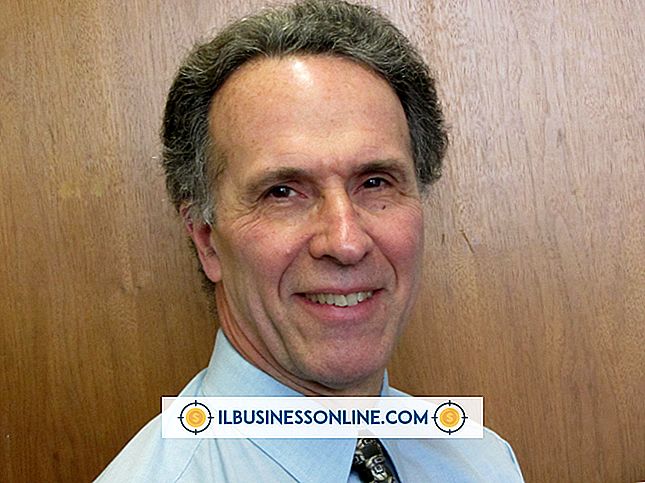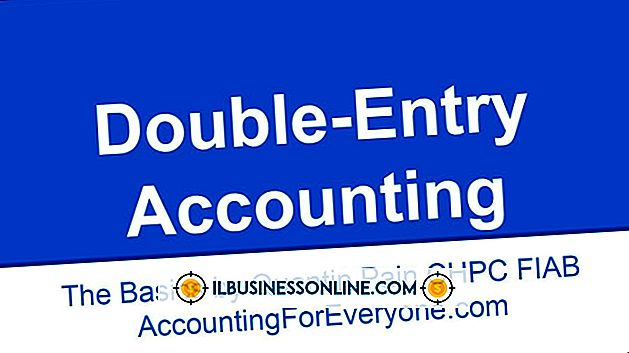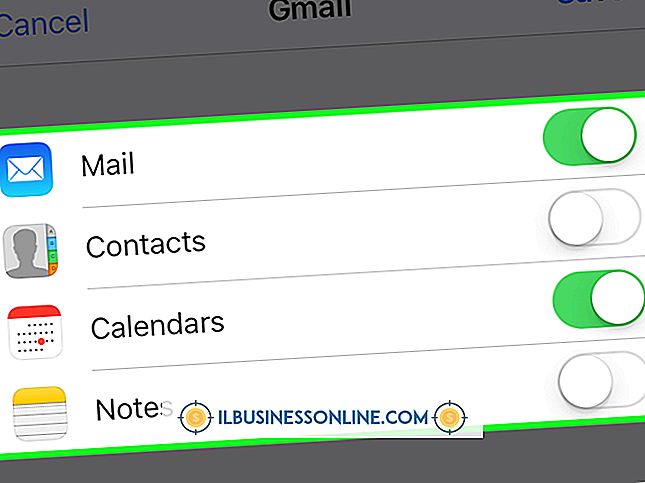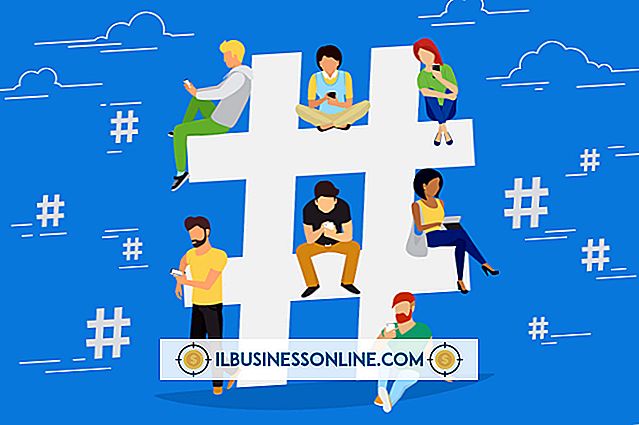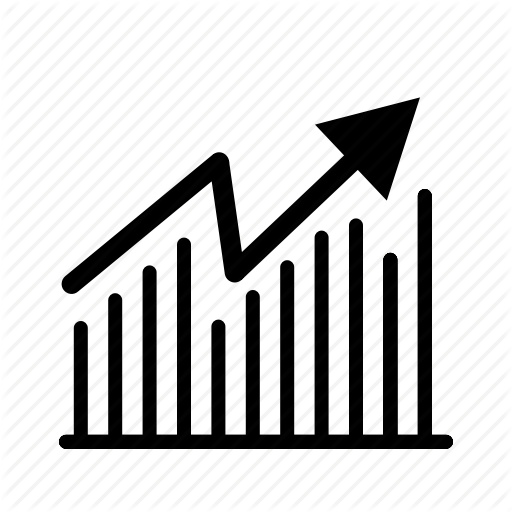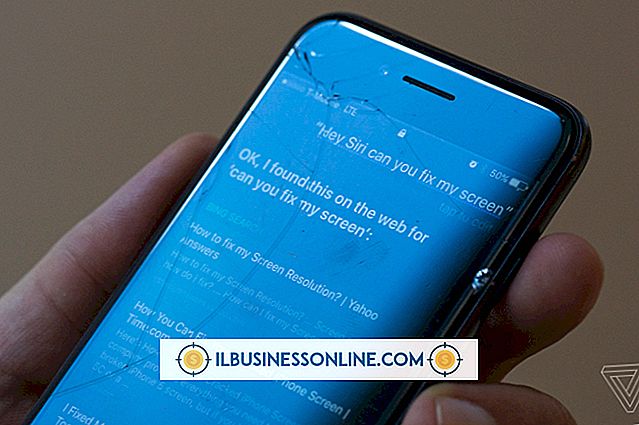Probleme beim Herunterladen von Apps mit Android

Probleme beim Herunterladen von Apps auf Ihrem Ascend mit Android können verschiedene Ursachen haben, z. B. fehlende oder funktionierende Netzwerkverbindung oder die Notwendigkeit, die mit Ihrem Google Checkout-Konto verknüpften Rechnungsinformationen zu aktualisieren. Sie müssen die Einstellungen Ihres Telefons nicht ändern oder Daten löschen, um ein Problem beim Herunterladen von Apps auf dem Telefon zu beheben.
Abrechnungsdaten
Überprüfen Sie die in Ihrem Google Checkout-Konto gespeicherten Zahlungsinformationen, wenn kostenpflichtige Apps auf Ihrem Ascend mit Android nicht heruntergeladen werden können. Greifen Sie im Webbrowser eines Computers auf Checkout.google.com zu und melden Sie sich bei Ihrem Konto an. Klicken Sie auf "Zahlungsmethoden bearbeiten" und überprüfen Sie, ob die Informationen korrekt sind. Wenn die Informationen nicht korrekt sind, geben Sie die korrekten Informationen ein und klicken Sie auf "Speichern". Versuchen Sie, die App erneut auf Ihrem Telefon herunterzuladen.
Abbrechen / Neustart
Brechen Sie alle Apps ab, die während der Installation angehalten werden, und starten Sie sie erneut. Tippen Sie im Download-Bildschirm der App auf das "X" neben dem Download-Status. Der Download wird abgebrochen. Tippen Sie auf "Installieren" und anschließend auf "Akzeptieren und Herunterladen", um den Download erneut zu starten. Wenn die App erneut angehalten wird, schalten Sie den Ascend für eine Minute aus. Halten Sie die Ein / Aus-Taste am Telefon gedrückt, bis es neu startet. Tippen Sie auf dem Startbildschirm des Telefons auf das Symbol „Market“ und starten Sie den Download erneut.
Netzwerkverbindungen
Überprüfen Sie die Netzwerkverbindung Ihres Ascend Android, wenn Sie keine Apps herunterladen können. Tippen Sie auf "Menü" und dann auf "Einstellungen". Tippen Sie auf "Drahtlos und Netzwerke" und anschließend auf "Mobilfunknetze". Vergewissern Sie sich, dass das Feld "Daten aktiviert" aktiviert ist, und starten Sie den Download einer App erneut. Wenn der Download fehlschlägt und auf Ihrem Telefon eine Wi-Fi-Verbindung aktiviert ist, deaktivieren Sie das Kontrollkästchen "Data Enabled" (Daten aktiviert) und versuchen Sie, den Download erneut zu starten.
Daten / Cache löschen
Wenn der Download weiterhin blockiert, leeren Sie den Cache und die Daten für den Android Market. Tippen Sie auf dem Startbildschirm von Ascend auf "Menü" und dann auf "Einstellungen". Tippen Sie auf "Anwendungen" und dann auf "Anwendungen verwalten". Tippen Sie auf die Registerkarte "Alle", um alle auf Ihrem Telefon installierten Anwendungen anzuzeigen. Scrollen Sie nach unten und tippen Sie auf "Market". Tippen Sie auf "Clear Data" und dann auf "Cache löschen". Drücken Sie auf "Zurück" und tippen Sie auf "Download-Manager". Tippen Sie auf "Clear Data" und anschließend auf "Cache löschen". Starten Sie den Download erneut .